Cómo reducir el tamaño de WhatsApp en tu iPhone
Si se está quedando sin espacio en su iPhone o iPad y ha decidido ver qué aplicaciones ocupan más espacio, probablemente se haya dado cuenta de que WhatsApp siempre está cerca de la parte superior.
WhatsApp es popular y cualquiera que conozca que lo use, por lo general tiene al menos de 10 a 15 chats grupales de los que forman parte. Con todos esos chats, tienen toneladas de videos e imágenes compartidos, que suman mucho espacio. Incluso si deshabilita la opción de guardar medios en el carrete de la cámara, WhatsApp aún puede ocupar varios GB fácilmente.
En este artículo, le mostraré cómo puede reducir la cantidad de espacio de almacenamiento que utiliza WhatsApp y también mantener un historial de sus chats para referencia futura.
Encuentra los chats más grandes en WhatsApp
En primer lugar, debe intentar averiguar qué chats ocupan más espacio en WhatsApp. Cuando miras la pantalla Storage & iCloud Usage, solo te muestra la cantidad total de espacio ocupada por WhatsApp, lo que no es del todo útil.

Entonces, sabemos que la aplicación ocupa casi 3 GB de espacio, pero ¿qué chats dentro de WhatsApp son los espaciales? Para descubrirlo, abra WhatsApp, toque Configuración en la esquina inferior derecha y luego toque Datos y Uso de almacenamiento .
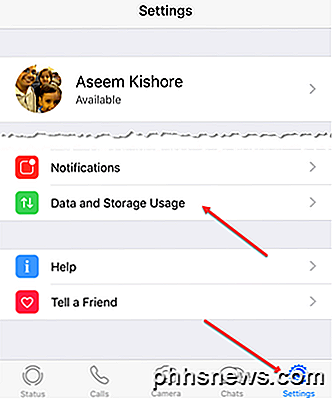
A continuación, toca Uso de almacenamiento en la parte inferior.
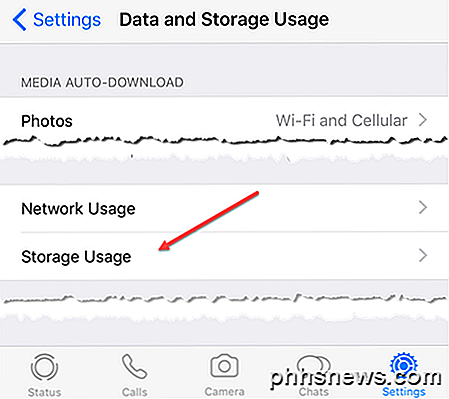
Finalmente, obtendrá una lista de los chats (grupales o individuales) que ocupan más espacio en su teléfono.
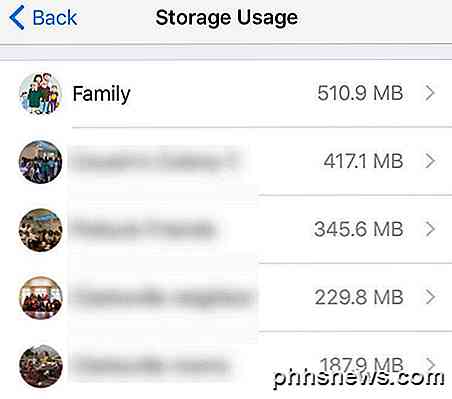
Como puede ver, el chat de mi grupo familiar consume casi medio gigabyte de datos. Entonces, el siguiente chat del grupo está debajo de eso. Ahora que sabemos qué chats consumen más espacio, podemos comenzar a despejarlos.
Exportar y borrar chats
La mejor forma de reducir el tamaño de tus chats de WhatsApp y seguir manteniendo el historial de chat es exportar y luego borrar. En WhatsApp, hay un par de opciones que tiene: borrar un chat, eliminar un chat o archivar un chat.
Borrar un chat borrará todo el historial de chat actual de ese chat, pero mantendrá el chat en blanco aún visible en la pestaña Chats de la aplicación. Aquí hay un ejemplo de dos chats borrados en la parte superior de mi diálogo de chats .
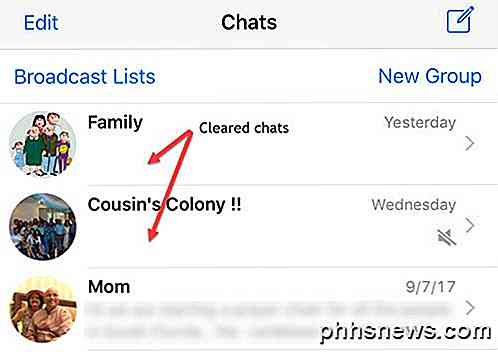
Tenga en cuenta que cuando borra un chat, eliminará todo el historial de chat anterior, por lo que deberá exportar el chat antes de borrarlo si desea mantener un historial del chat. Una vez que borre un chat, también desaparecerá de la copia de seguridad del chat a iCloud. Todos los mensajes nuevos en esos chats comenzarán a guardarse en el teléfono y en iCloud de forma normal.
Puede borrar o exportar un chat deslizando de derecha a izquierda en el chat y luego presionando el ícono Más .
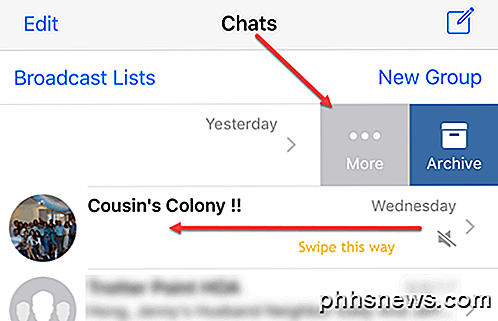
Esto abrirá un conjunto de opciones en la parte inferior de la pantalla. Aquí puede elegir Exportar conversación para guardar primero el historial de chat en un programa de terceros como Notas, Google Drive, OneNote, OneDrive, etc. Depende de qué aplicaciones haya instalado en su teléfono. Si nada, puede guardarlo en iCloud Drive.
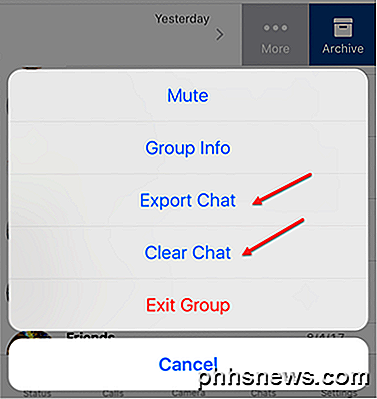
La eliminación de chats le ahorrará la mayor cantidad de espacio de la manera más rápida posible. Si tiene un chat grupal grande, le sugiero que lo elimine cada dos meses, lo que le ahorrará mucho espacio en general.
Tenga en cuenta que archivar un chat simplemente lo oculta de la vista en la pestaña Chats . Si archiva todos sus chats, no reducirá la cantidad de espacio que usa WhatsApp porque los chats están simplemente ocultos, no eliminados.
Si elimina un chat en lugar de borrar el chat, eliminará todo el historial de mensajes, pero además eliminará el chat de su pestaña de Chats . Para un grupo, si sale del grupo, no elimina automáticamente el historial del grupo o chat. Después de salir de un grupo, debe deslizar nuevamente, vaya a Más y luego toque Eliminar grupo .
Ajustar configuración de chat
Puedes hacer todo esto individualmente por chat en la pestaña de chats o puedes tocar Configuración y luego Chats para realizar las acciones en todos los chats.
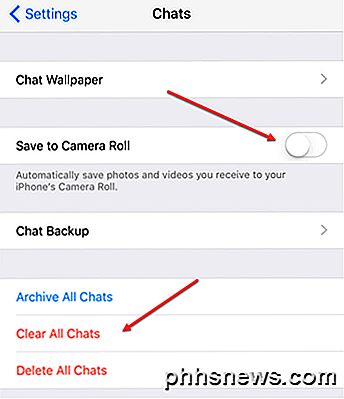
Puede archivar todos los chats, borrar todos los chats o eliminar todos los chats. Realmente no recomiendo hacer esto a menos que realmente no te importe guardar ningún tipo de historial de chat. La eliminación de todos los chats sigue siendo una mejor opción que la eliminación, porque aún podrás ver los chats en la pestaña Chats .
También debe continuar y desactivar la opción Guardar en carrete de la cámara, ya que puede sumar mucho espacio, especialmente si se encuentra en uno de esos grupos donde las personas comparten fotos y videos todo el tiempo. No quieres que todo eso obstruya tu biblioteca de fotos de iCloud.
Por último, si toca Copia de seguridad de chat, puede ver exactamente cuánto espacio se está utilizando en iCloud para el historial de chat de WhatsApp. En mi caso, antes de despejar los grandes chats, mi tamaño total era más de 1 GB, pero ahora solo es de alrededor de 64 MB.
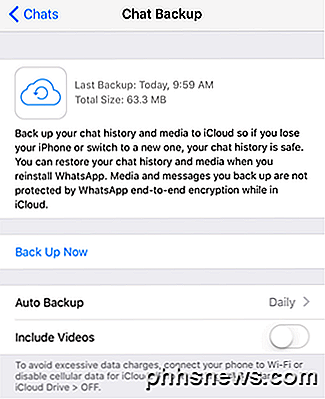
Así que con suerte eso te ayuda a despejar espacio en tu iPhone que podrías haber pensado que no podría eliminarse. Con la opción de exportar chats también, no hay razón por la que WhatsApp deba ocupar más de unos cientos de MB en su teléfono. ¡Disfrutar!

Cómo configurar un servidor multimedia casero Puede acceder desde cualquier dispositivo
Los servidores de medios locales han pasado de moda. Microsoft ya no crea Windows Home Server y está eliminando gradualmente Windows Media Center. Pero aún existen excelentes soluciones si desea ejecutar un servidor de medios doméstico y transmitir a todos sus dispositivos. Claro, puede conectar una PC a su televisor, pero estos proporcionan interfaces convenientes en todos sus dispositivos.

Cómo eliminar cookies en los navegadores web más populares en Windows
Las cookies son pequeños archivos que los sitios web guardan en su computadora para almacenar pequeños fragmentos de información. Una cookie puede mantenerlo conectado a un sitio web escribiendo información de identificación en un archivo de cookies. Las cookies también se pueden usar para almacenar los artículos en su carrito de compras.



